很多小伙伴在编辑表格文档的时候都会选择使用excel程序来进行编辑,因为Excel中的功能十分的丰富,并且操作简单,在Excel中,我们的各种编辑需求都可以轻松实现,例如当我们需要将
很多小伙伴在编辑表格文档的时候都会选择使用excel程序来进行编辑,因为Excel中的功能十分的丰富,并且操作简单,在Excel中,我们的各种编辑需求都可以轻松实现,例如当我们需要将表格文档另存为PDF格式时,我们只需要点击另存为选项,然后在另存为页面中打开“保存类型”选项,在该选项的下拉列表中我们就可以找到“PDF”选项了,点击该选项之后再点击“保存”选项即可。有的小伙伴可能不清楚具体的操作方法,接下来小编就来和大家分享一下Excel转换为PDF的方法。
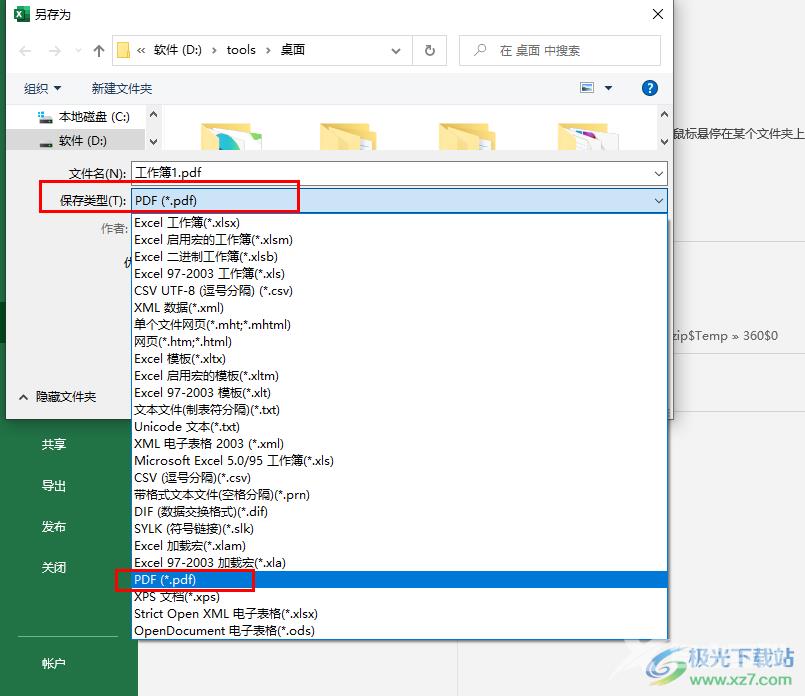
方法步骤
1、第一步,我们在电脑中找到一个需要进行编辑的表格文档,右键单击该文档,然后在菜单列表中先点击“打开方式”,再点击“Excel”选项
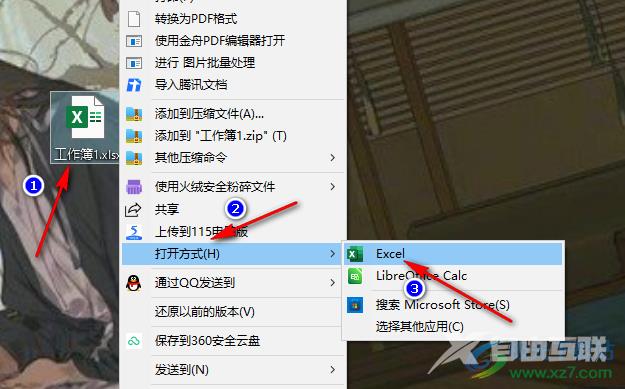
2、第二步,进入Excel页面之后我们完成对表格的编辑,然后在左上角找到“文件”选项,打开该选项
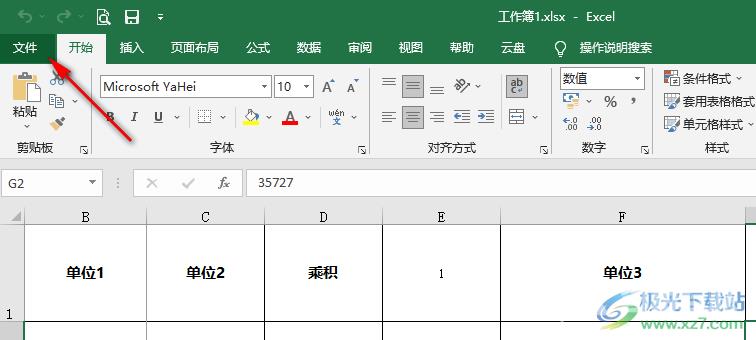
3、第三步,打开“文件”选项之后,我们在左侧列表中找到“另存为”选项,接着在另存为页面中选择一个保存位置
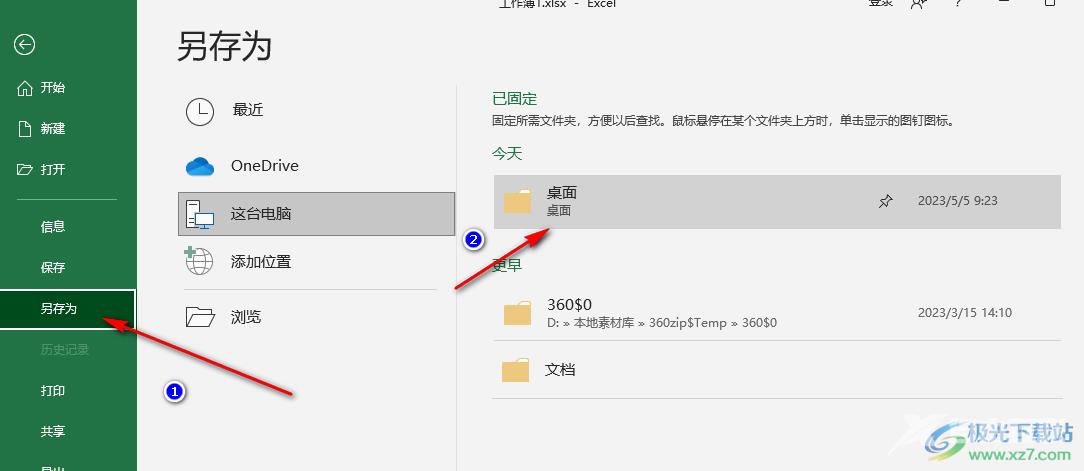
4、第四步,进入另存为的文件夹页面之后,我们打开“保存类型”选项,然后在下拉列表中找到“PDF”选项,点击选择该选项
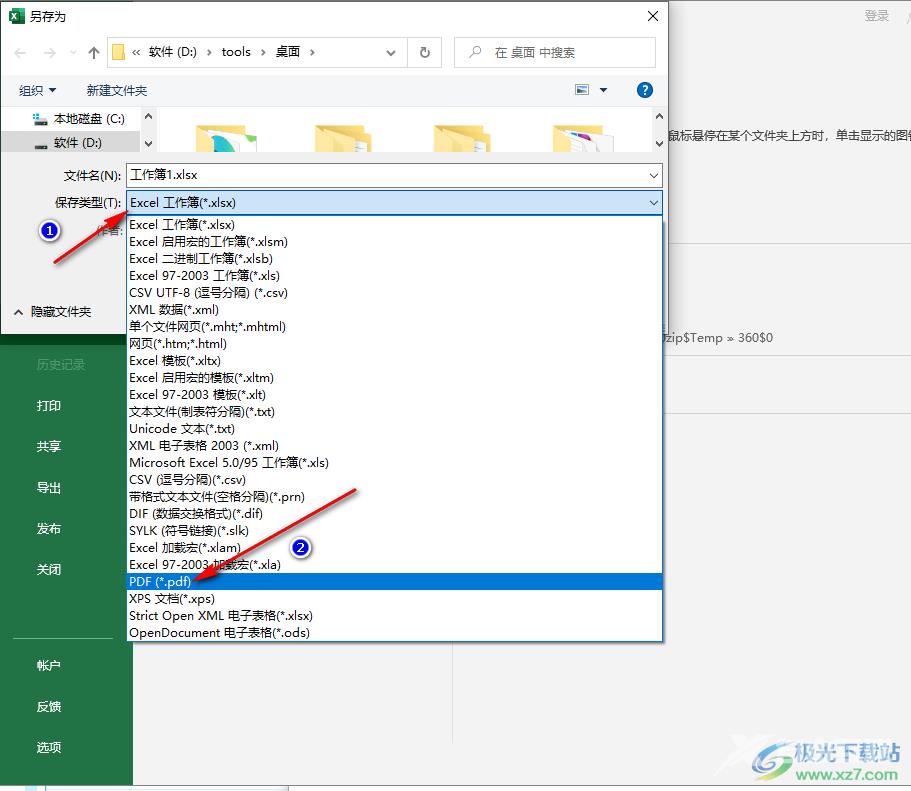
5、第五步,设置好PDF格式之后,我们完成对文件名和优化的设置,最后点击“保存”选项即可
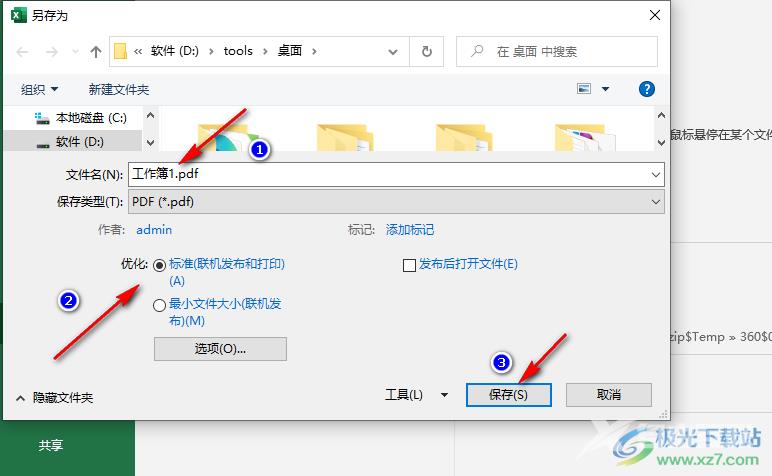
以上就是小编整理总结出的关于Excel转换为PDF的方法,我们在Excel中先打开文件选项,再点击另存为选项并选择好一个保存位置,最后在另存为页面中,我们打开保存类型选项,然后在下拉列表中找到并选择“PDF”选项并点击保存选项即可,感兴趣的小伙伴快去试试吧。
